
OKShare(局域网共享一键修复)
v19.3.13 绿色最新版大小:5.87M更新:2021-07-06 14:18
类别:网络共享系统:Win7, WinAll
分类

大小:5.87M更新:2021-07-06 14:18
类别:网络共享系统:Win7, WinAll
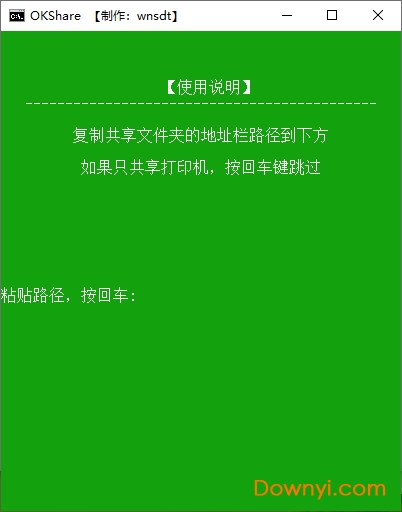
OKShare(局域网共享一键修复)为用户在局域网中共享文件、软件等都非常地方便。而且就算你不想共享了,回收也是一键就可以解决,让你免除后顾之忧。欢迎下载体验!
本程序专为快速解决局域网共享失败而制作,采用批处理编写,绿色开源,无需安装,安全无毒。对于pc之间共享访问失败、无法访问pc共享的打印机、安卓设备访问pc共享失败等问题都可进行修复,兼容xp及之后的windows系统。
1、查看网络信息
2、简单共享(无密码)
3、密码共享
4、共享和权限设置
5、设置权限指南(图文)
6、打印机共享指南(图文)
7、软件更新与反馈
本程序无需安装,在共享有问题的系统中运行(如不能判断原因,建议双方系统都运行);
必须鼠标右键点击本程序,选“以管理员身份运行”,否则修复无效;
运行中遇到360、腾讯管家等弹出安全警告时,选择“允许”或“放行”,否则修复无效;
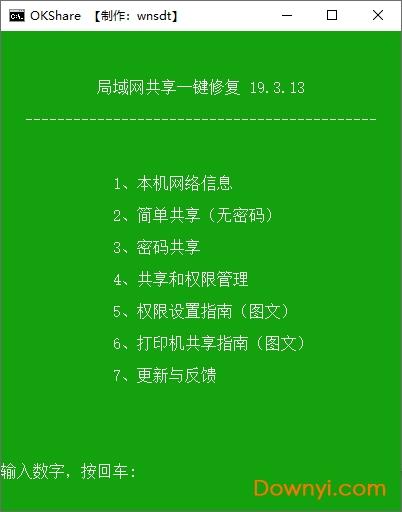
打开本程序,输入“4”(共享和权限设置),按回车,打开系统的“共享文件夹”管理器,右键“共享”,可新建共享;右键右侧共享文件夹可停止共享;右键右侧共享文件夹,选择属性”,可设置文件夹的“*共享权限”和“*安全”(权限)。
1、网上一些ghost版系统或所谓的“精简版、优化版”系统,因系统文件已经被作者修改、替换或删除而造成的共享问题,本工具无能为力!
建议:在联网条件下运行【360系统急救箱】修复系统文件后再运行本软件修复共享。
2、最简单的打印机共享方式:开始-运行,输入\\ip 或 \\计算机名,再双击打印机即可。
3、建议关闭第三方网络防火墙软件;
4、关于“4、共享和权限设置”:
在这里就能完成:查看、新建、停止本机共享,手动设置权限,强烈推荐手动设置时使用。
5、关于“5、设置权限指南”:
如果你想快速了解文件夹和共享权限的原理,学会如何手动设置权限。
6、关于“6、打印机共享指南”:
能帮助大家弄清楚打印机共享的关键和问题排除的办法,非常实用,推荐阅读。
改进:对非主流版本的windows系统的兼容。
改进:保持系统防火墙状态添加共享允许,不强行关闭放火墙(感谢“你有种再说一遍”)
修复:xp系统下,无法自动启用tcp/ip上的netbios的bug;
修复:xp系统下,运行菜单1,不显示本机网络信息的bug;

云汇存储PC桌面版 网络共享20.59Mv1.0 官方版
下载
中国电骡 网络共享2.03Mv1.2 增强版
下载
小驴快运(局域网文件传输) 网络共享736KBv3.0 绿色版
下载
win7无线热点配置工具最新版 网络共享104KBv1.10 绿色版
下载
BlindScanner Pro(扫描仪共享软件) 网络共享6.50Mv3.23完美破解版
下载
万能路由器密码修改工具(多种修改工具集合) 网络共享11.40Mv1.0 绿色版
下载
湖北校园版e信客户端 网络共享28.76Mv2.5.0.1 最新版
下载
pp点点通2006客户端 网络共享2.53M电脑版
下载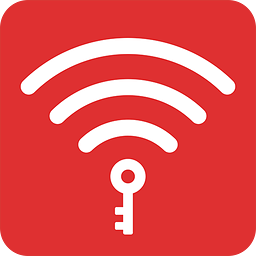
魔百wifi pc版 网络共享7.00Mv2.0 官方最新版
下载
虚拟路由器(virtual router)中文版 网络共享1.70Mv1.0 官方版
下载
minidwep gtk(无限网路修改) 网络共享151.97M中文免费版
下载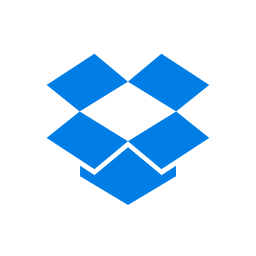
Dropbox网盘 网络共享77.00Mv30.3.17 官方中国版
下载
WiFi万能通电脑版 网络共享1.54Mv1.1.1 PC版
下载
重庆高校netkeeper 网络共享6.93M通用版
下载
路由优化大师防蹭网 网络共享6.75Mv4.3.18.151 最新版
下载
和彩云网盘 网络共享20.90Mv2017 最新版
下载
0
回复江西九江客人
亲测,可用。